Dalam tutorial ini, kita akan melihat cara membuat pengguna baru di Ubuntu 20.04 dan cara memberikan akses sudo kepada pengguna. Seperti yang mungkin Anda ketahui, setiap pengguna yang ingin menjalankan perintah yang memerlukan hak akses root harus beralih ke akun root dan mengirimkan perintah atau mereka harus menjadi bagian dari grup sudo.
[ Anda mungkin juga menyukai:Cara Menonaktifkan Login SSH ke Pengguna Tertentu di Linux ]
Sudo memungkinkan Anda untuk menjalankan perintah yang memerlukan hak istimewa yang lebih tinggi tanpa beralih ke akun root. Juga dengan sudo, kita dapat mengontrol pengguna mana yang dapat memiliki akses ke kumpulan perintah mana.
Buat Pengguna di Ubuntu
kami akan membuat pengguna baru bernama ubuntu20 dan beri dia hak istimewa sudo. Untuk membuat pengguna jalankan perintah berikut.
$ sudo adduser ubuntu20
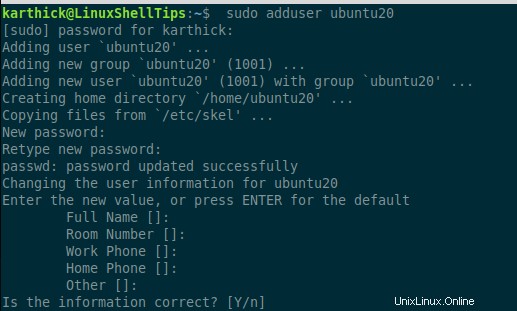
Coba beralih sebagai ubuntu20 pengguna dan coba jalankan perintah apt , itu akan gagal karena memerlukan hak akses root.
$ su - ubuntu20 $ apt-get update $ exit

Tambahkan Pengguna ke Grup Sudo
Sekarang Anda perlu menambahkan ubuntu20 ke sudo kelompok. Setiap pengguna yang merupakan bagian dari grup sudo diberikan hak istimewa sudo.
$ usermod -aG sudo ubuntu20
Untuk memverifikasi apakah pengguna ditambahkan ke grup sudo jalankan perintah id.
$ id ubuntu20

Sekarang Anda dapat menjalankan perintah apa pun yang dapat dijalankan oleh pengguna root. Mari coba jalankan perintah apt yang sama dengan sudo .
$ su - ubuntu20 $ sudo apt-get update
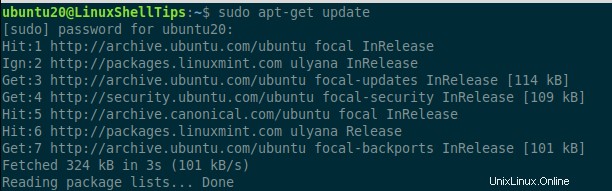
Ubah Batas Waktu Kata Sandi Sudo Default
Setiap kali Anda menjalankan sudo Anda akan dimintai kata sandi. Namun hal penting yang perlu diperhatikan adalah sudo akan menyimpan kata sandi untuk beberapa waktu setelah Anda menjalankan perintah apa pun.
[ Anda mungkin juga menyukai:Cara Mengubah atau Menyetel Kata Sandi Pengguna di Linux ]
Jadi jika Anda mencoba menjalankan perintah lain dengan segera, Anda tidak akan diminta untuk memasukkan kata sandi. Fitur ini dikendalikan oleh parameter di bawah ini. Secara default, ini disetel ke 15 menit.
$ sudo visudo
Standarnya adalah 15 . Anda dapat menyetel parameter ini ke 0 untuk selalu meminta kata sandi.
e hingga sistem di-boot ulang.
Defaults env_reset,timestamp_timeout=15
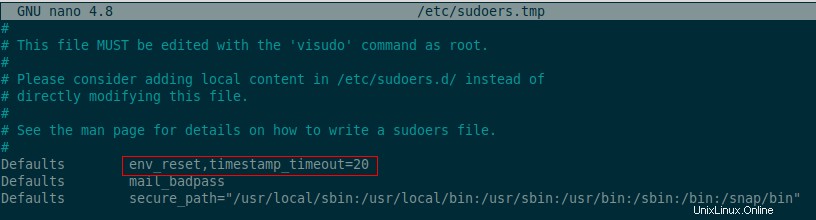
Anda juga dapat menonaktifkan kata sandi untuk sudo memerintah. Untuk melakukannya, Anda harus menggunakan visudo perintah yang akan membuka file konfigurasi sudo.
$ sudo visudo
dan tambahkan baris berikut seperti yang ditunjukkan pada gambar.
ubuntu20 ALL=(ALL) NOPASSWD: ALL
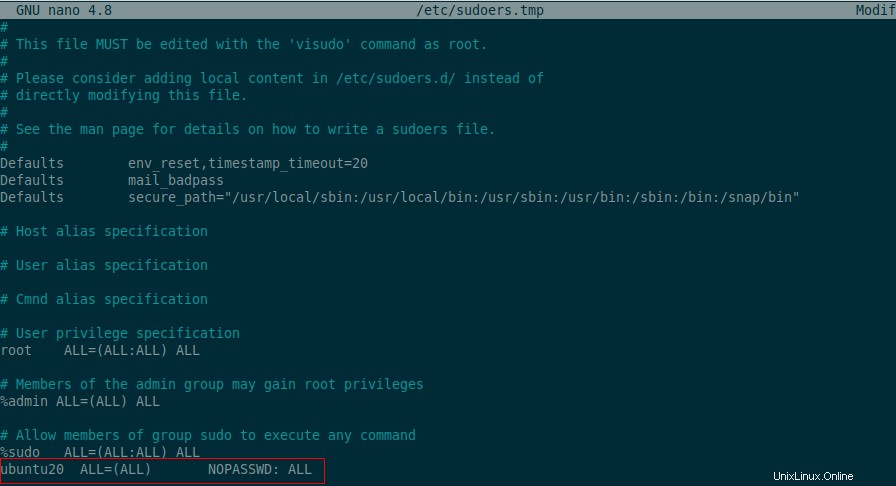
Itu saja untuk artikel ini. Sudo sangat penting dalam mengamankan sistem Linux Anda. Mengetahui cara bekerja dengan sudo wajib bagi semua orang yang bekerja dengan OS Linux.